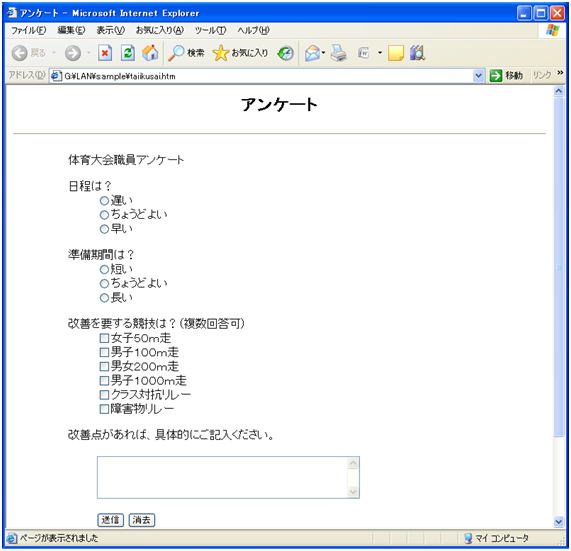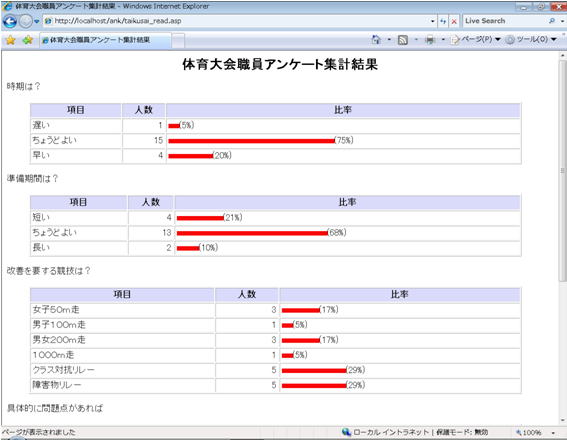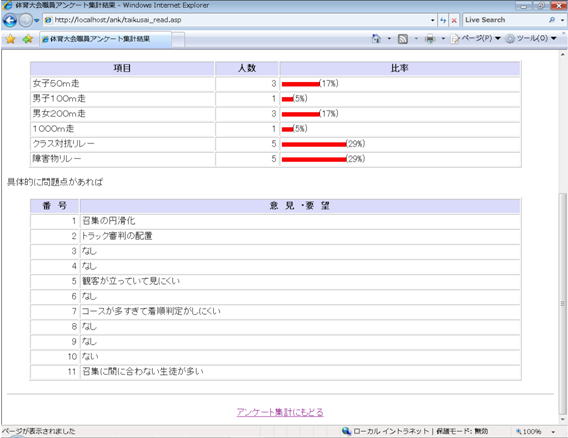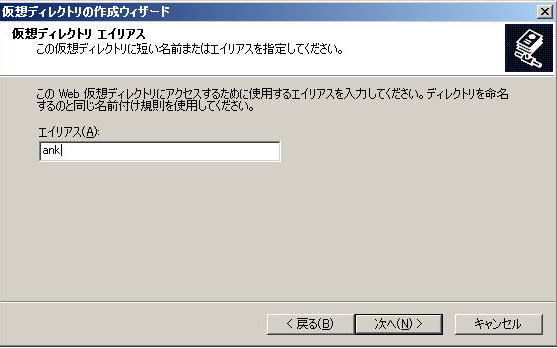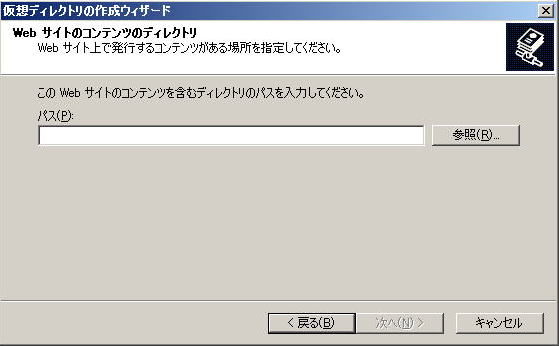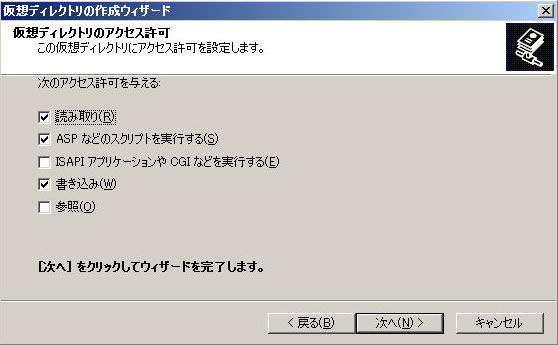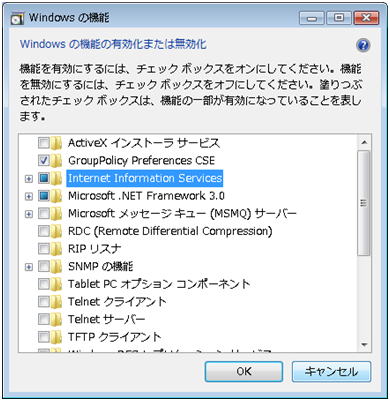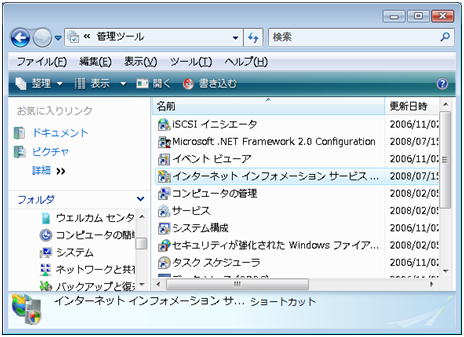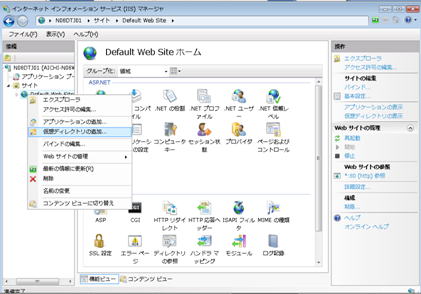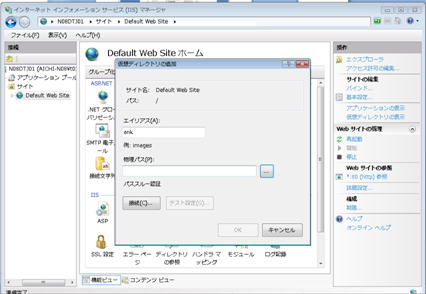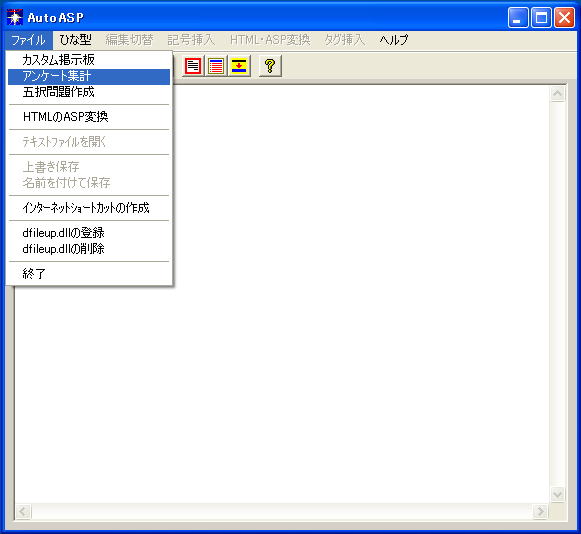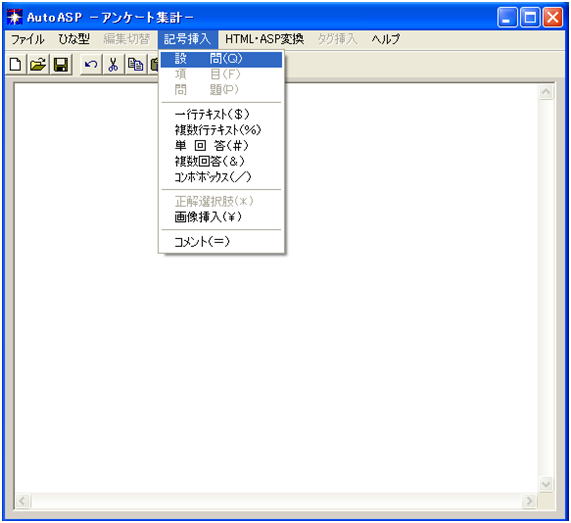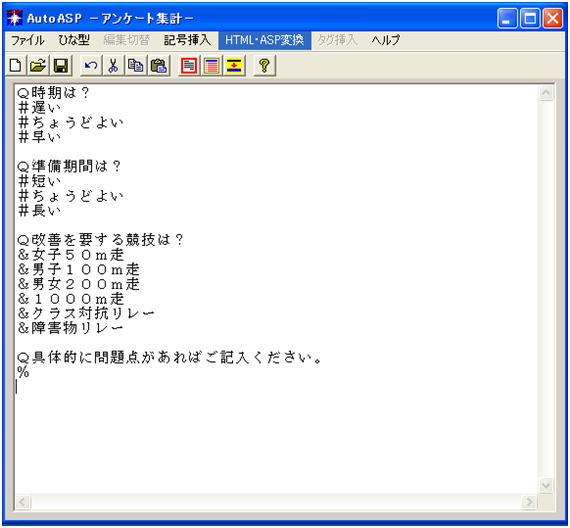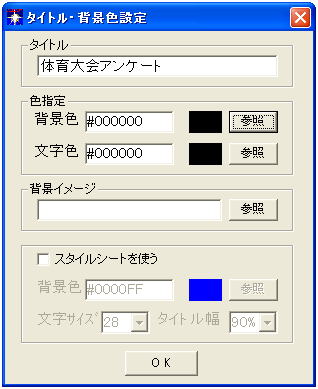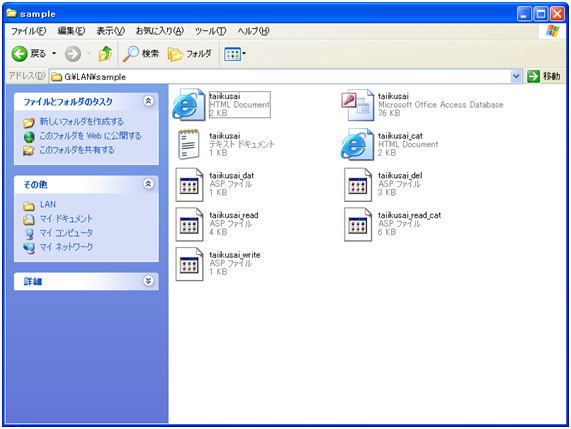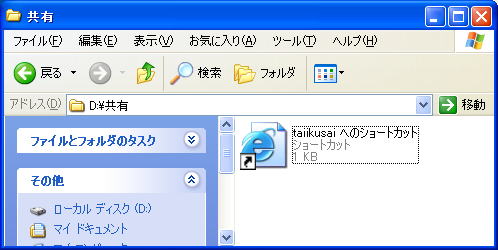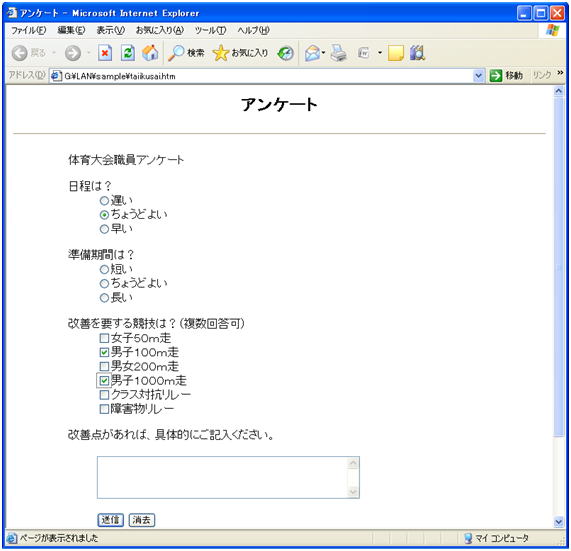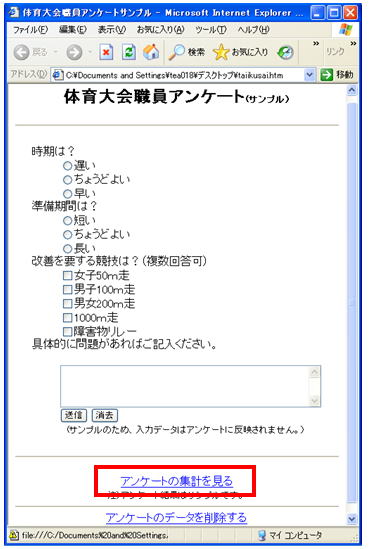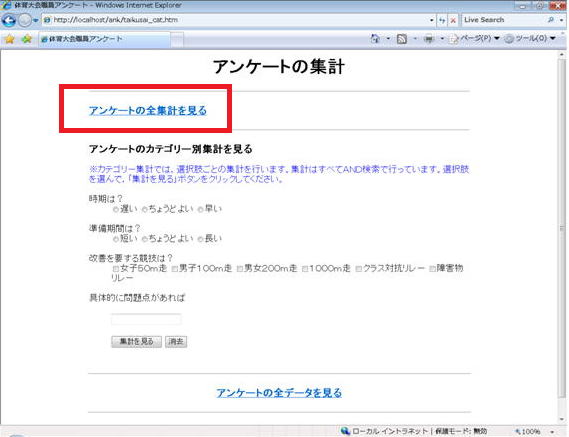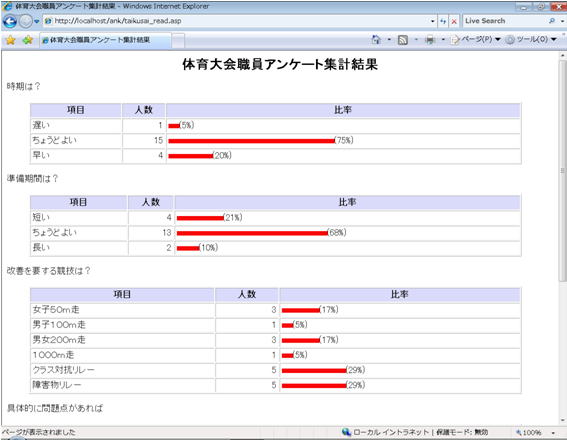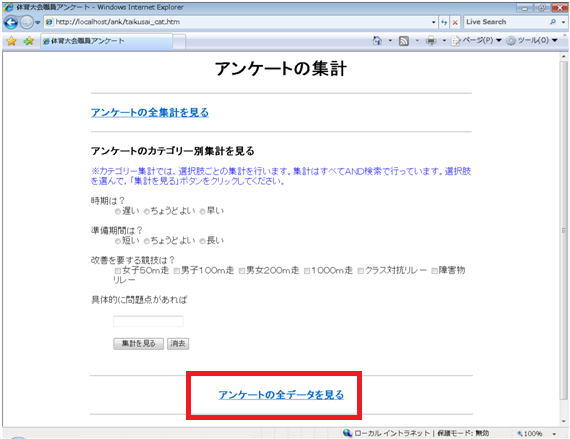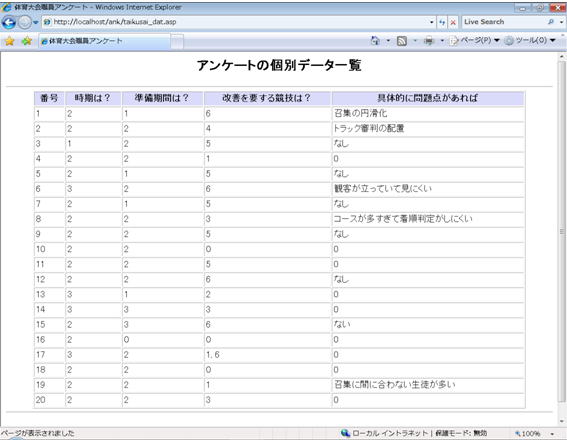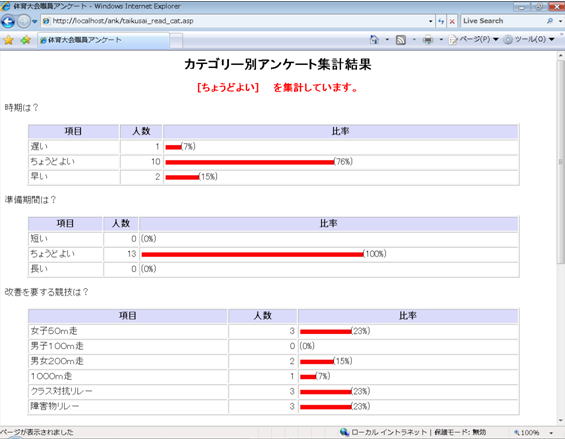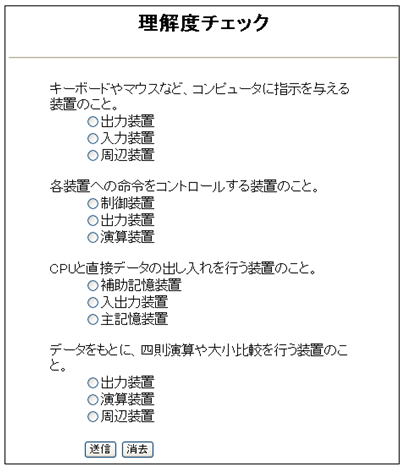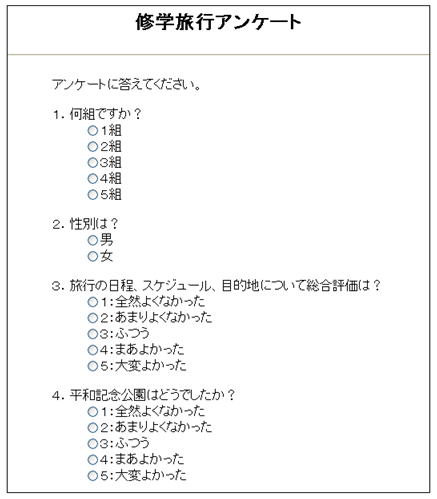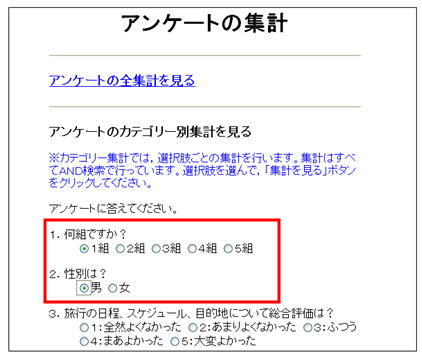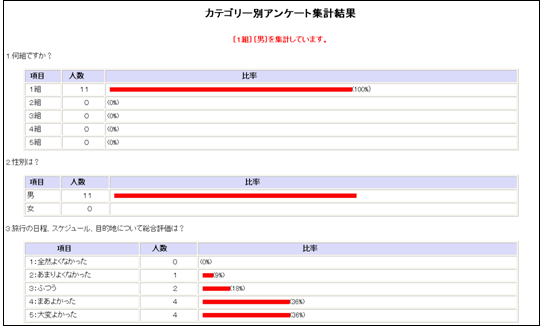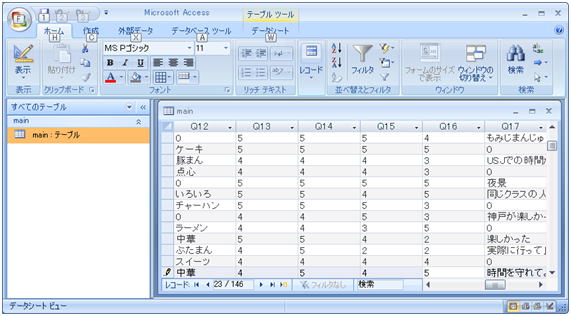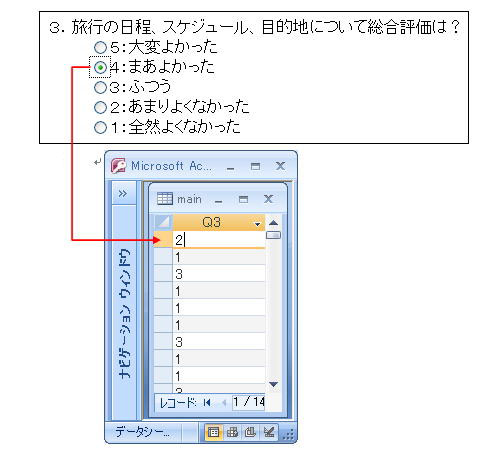AutoASPを利用したウェブ上での自動アンケート集計
1 はじめに
ASPとはVBScriptやJavaScript,Perlといった言語で記述されたスクリプトをサーバ側で実行し,その結果をHTMLとしてクライアントへ表示させる技術です。AutoASPはこの技術を利用したソフトウェアで,AutoASPを利用することで,ワープロソフトを操作する感覚でアンケートが作成でき,集計も簡単に行えます。
サンプル例

(図1)
上記の図1のように入力すると,図2のようなアンケートフォームが作成でき,ウェブ上でアンケートに答えることができます。
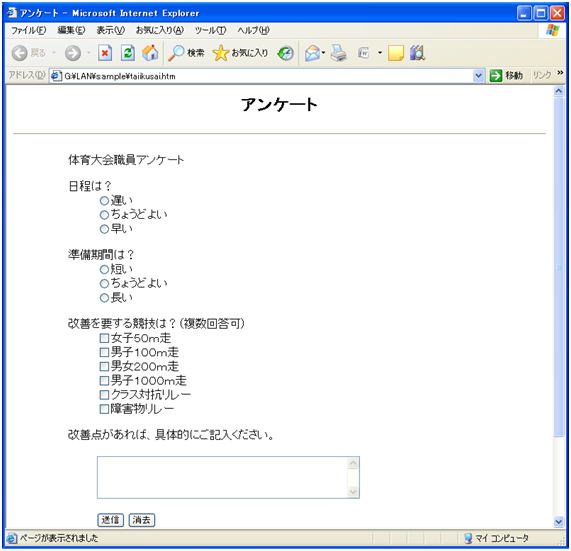
(図2)
集計については,自動的に以下の図3,図4のように行います。
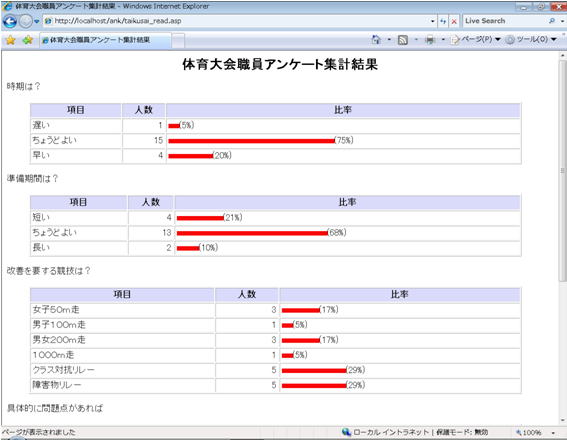
(図3)
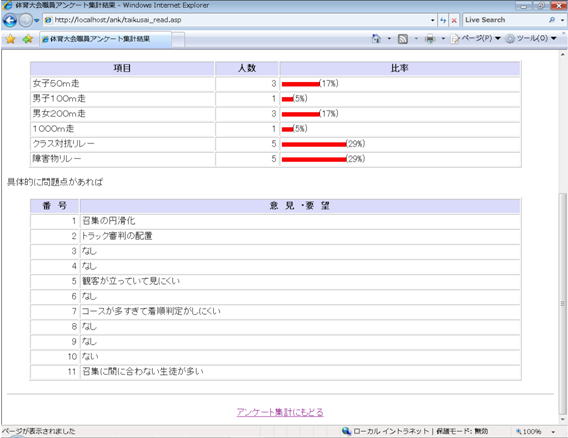
(図4)
体育大会職員アンケートサンプル
(ASPは動いていないので,実際の集計はできません。集計結果サンプルが表示されます。)
2 AutoASPのダウンロード
以下よりダウンロードができる。
http://www.geocities.co.jp/oomisaki/autoasp/asp_down.htm
3 インストール及び注意点
AutoASPのインストールは表示されるメッセージに従っていけば容易にインストールできます。
インストールするサーバにはIISが設定されている必要があります。
4 仮想ディレクトリ(エイリアス)の設定
アンケート集計等のファイルを保存したフォルダを仮想ディレクトリとして登録すると,ブラウザでWWWサーバにアクセスするときにアドレスの一部として使用できます。
http://サーバ名(またはIPアドレス)/ank/sample.htm といったように,サーバ内のフォルダを簡単な文字で指定することができます。
(1)フォルダの作成
サーバにアンケートの入力・集計のためのフォルダを作成します。
(2)IISマネージャの設定(Windows 2003Serverの場合)
①IISのプロパティを表示。
〔スタート〕→〔プログラム〕→〔管理ツール〕→〔インターネットインフォメーションサービス(IIS)マネージャ〕をクリック。

(図5)
②〔既定のWebサイト〕右クリック→〔新規作成〕→〔仮想ディレクトリ〕

(図6)
③〔次へ〕をクリック。
④エイリアスに名前を指定します(例:ank)。
ここで,指定した名前がhttp://サーバ名(またはIPアドレス)/ank/ファイル名.htmのankの部分に該当します。
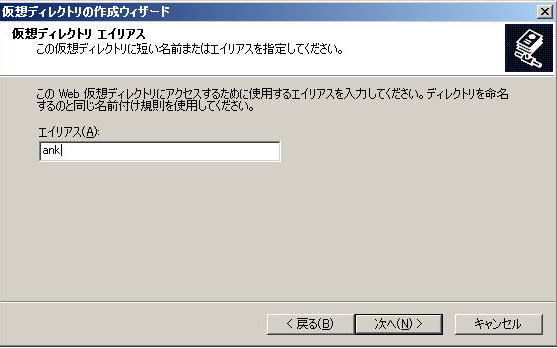
(図7)
⑤〔パス〕の部分にウェブで公開したいファイルを置くディレクトリのパスを指定します。
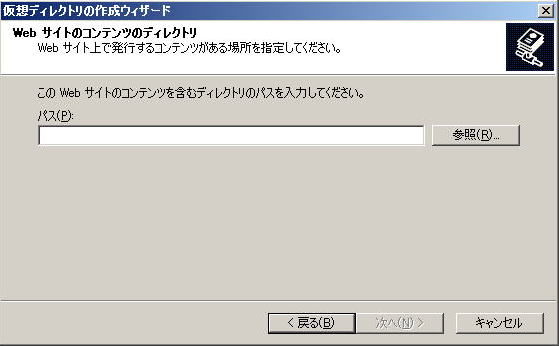
(図8)
⑥アクセス許可を設定。
〔読み取り〕・〔ASPなどのスクリプトを実行する〕・〔書き込み〕にチェックを入れます。
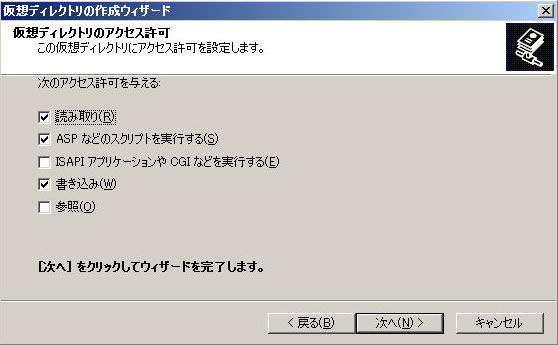
(図9)
⑦〔次へ〕をクリックし,完了。
ブラウザで次のURLを入力するとアクセスできます。
「http://サーバ名(またはIPアドレス)/エイリアス/ファイル名」
(Windows Vista の場合)
①IISのプロパティの表示。
〔コントロールパネル〕→〔プログラムと機能〕→〔Windowsの機能の有効化または無効化〕→続行。
〔Internet Information Services〕にチェックをつけて〔OK〕をクリック。
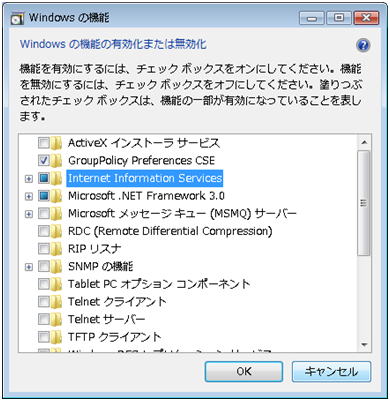
(図10)
②〔コントロールパネル〕→〔管理ツール〕→〔インターネットインフォメーションサービス(IIS)マネージャ〕→続行。
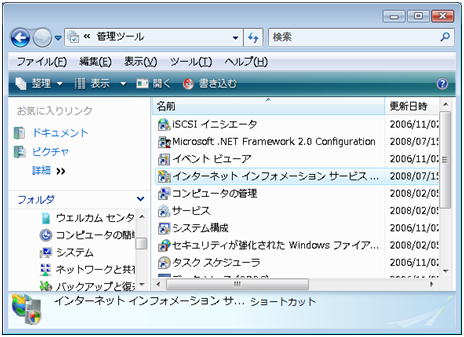
(図11)
③〔サイト〕→〔Default Web Site〕→〔仮想ディレクトリの追加〕
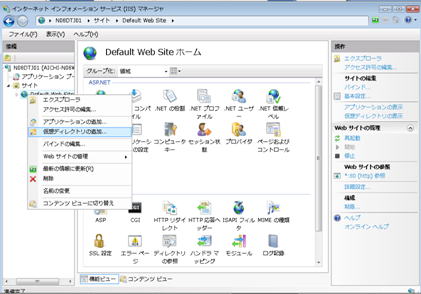
(図12)
④〔エイリアス〕と〔物理パス〕の入力。 例:エイリアスはank
ここで指定した〔エイリアス〕の名前がhttp://サーバ名(またはIPアドレス)/ank/ファイル名.htm のankの部分に該当します。
〔物理パス〕はウェブで公開したいファイルを置くディレクトリのパスを指定します。
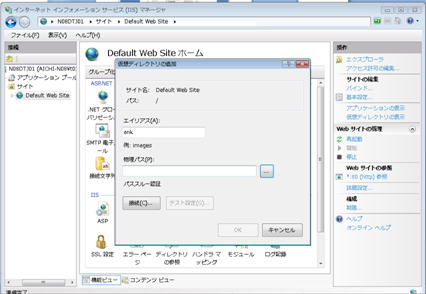
(図13)
5 AutoASPでアンケート作成
(1)AutoASPの起動。
〔スタート〕→〔プログラム〕→〔ASP自動作成プログラム〕→〔AutoASP〕
(2)アンケート形式を設定。
〔ファイル〕→〔アンケート集計〕
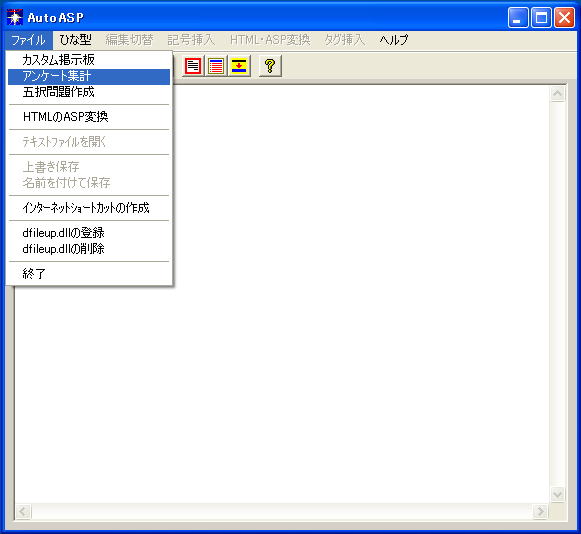
(図14)
(3)文の先頭に下記のような特定の記号を〔記号挿入〕を利用して入力します。
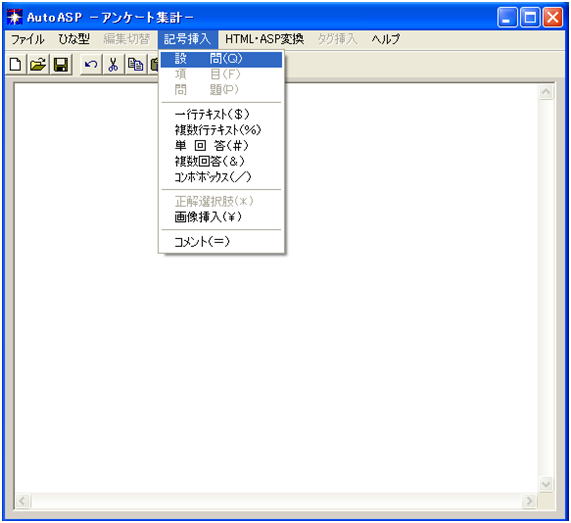
(図15)
記号メニューの一覧
|
設問(Q) |
アンケートの設問。 |
|
|
単回答(#) |
選択肢から1つだけ選ぶ 。 |
|
|
複数回答(&) |
選択肢から複数選択できる。 |
|
|
1行テキスト($) |
1行だけ文字を入力できる。 |
|
|
複数行テキスト(%) |
複数行の文字の入力ができる。 |
|
|
コンボボックス(/) |
メニューから選択できる。 |
|
(4)記号の後に文字を入力します。
(5)変換します。
〔HTML・ASP変換〕をクリック。
入力したテキストを元に,掲示板・アンケート画面表示用のHTMLファイル・データベース登録・呼出・表示・検索用のASPファイルが自動作成します。
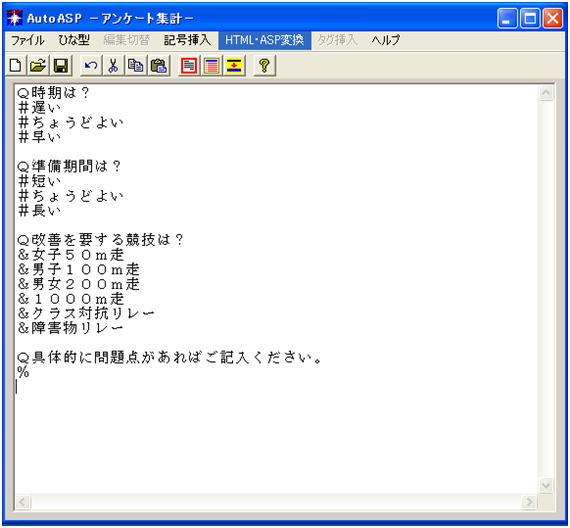
(図16)
タイトルに入力した文字が,アンケートのタイトルになる。タイトルや背景など設定をして〔OK〕をクリック。
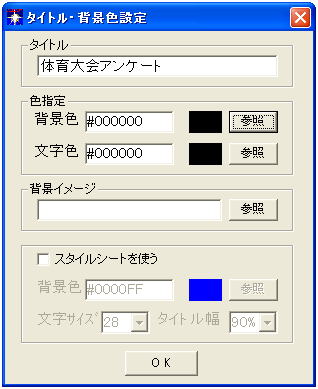
(図17)
〔変換が終了しました〕というメッセージがでたら,〔OK〕をクリック。
(6)保存します。
〔ファイル〕→〔名前を付けて保存〕をクリックし,ファイルを仮想ディレクトリで設定したフォルダに保存をする。ここでは,taiikusai とします。
Access2000以降のバージョンは〔Access2000形式〕をクリック。

(図18)
実行ファイル名が表示されます。

(図19)
〔名前を付けて保存〕をすると自動的に複数ファイルが作成されます。
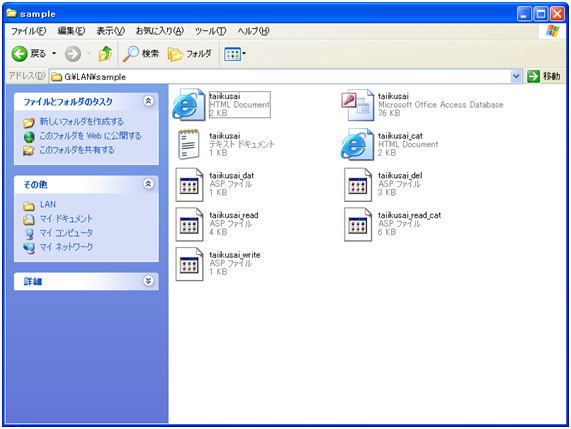
(図20)
6 アンケート入力
(1)ブラウザから仮想ディレクトリ「http://ホスト名.ドメイン名/エイリアス/ファイル名」にアクセス。
例:http://サーバ名(またはIPアドレス)/ank/taiikusai.htm
または,ショートカットを共有フォルダ等分かりやすい場所に作成をし,そこからアクセスをしてもらいます。
この方法であればアドレス入力を間違え,入力フォームが開けないというトラブルを避けることができます。
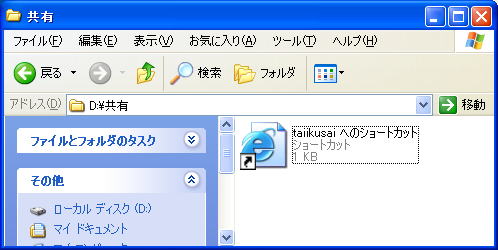
(図21)
(2)入力をして送信ボタンを押します。
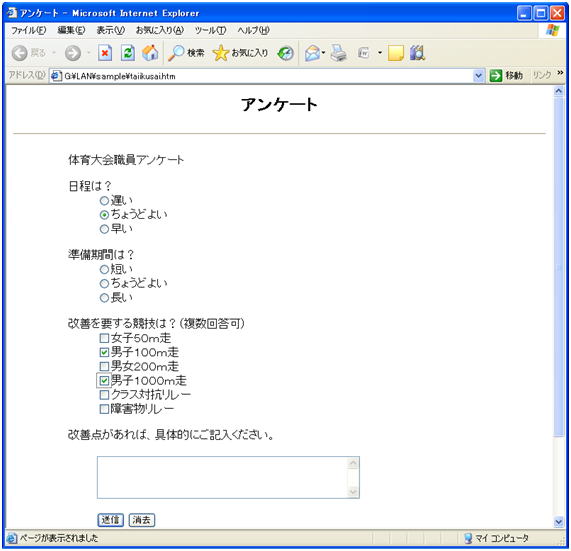
(図22)
7 アンケート集計
アンケート入力の画面からアンケートの集計を確認することができます。
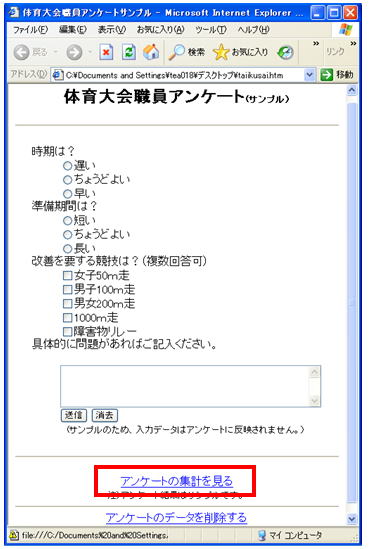
(図23)
〔アンケートの全集計を見る〕をクリックすると下記の図25のように表示されます。
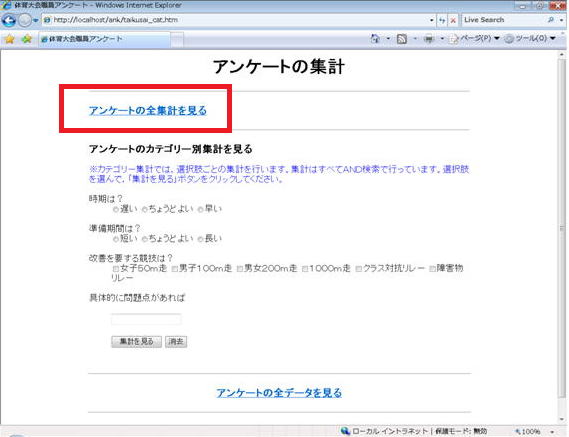
(図24)
↓
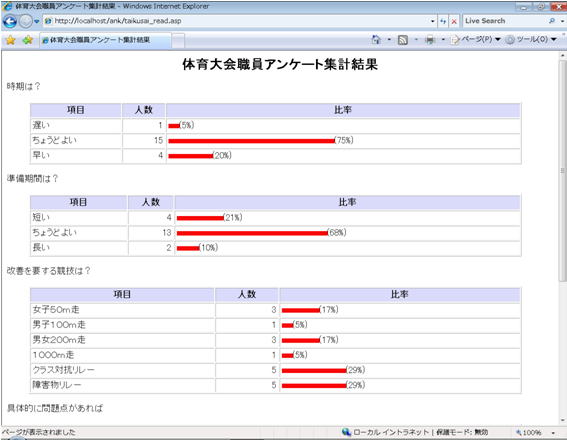
(図25)
〔アンケートの全データを見る〕をクリックした場合,図27のように一人ずつのアンケート結果を見ることができます。
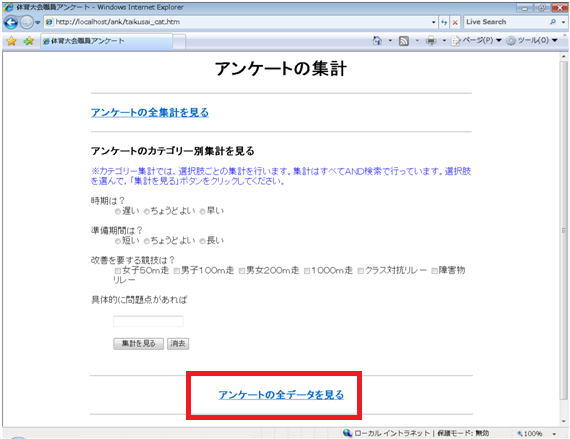
(図26)
↓
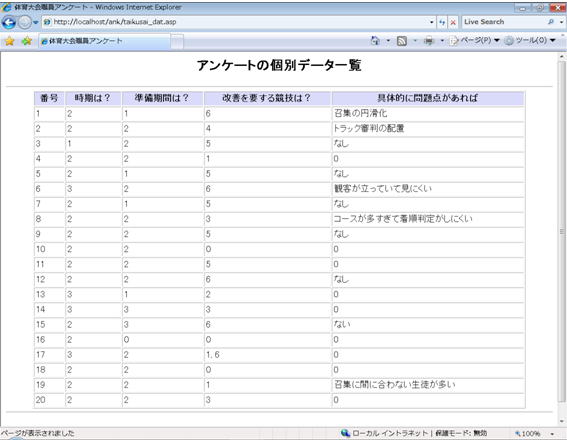
(図27)
アンケートのカテゴリー別集計
例:「準備期間がちょうどよい」を選んだ人が他の質問に対してどう答えたかが集計されています。
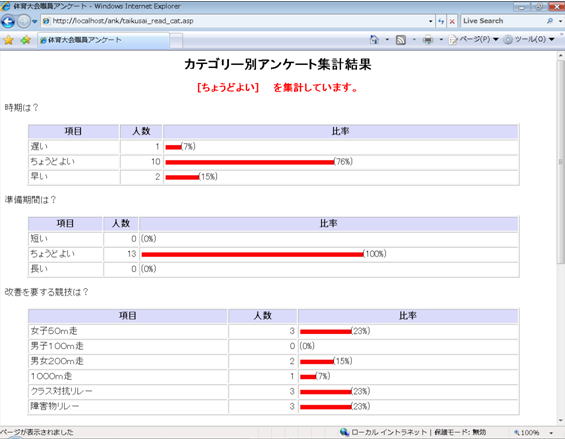
(図28)
8 アンケート活用例
(1)授業で
・授業開始前と授業後の生徒意識の変化を調査
導入時のアンケート例

(図29)
まとめのアンケート例

(図30)
・授業における生徒の理解状況度の把握
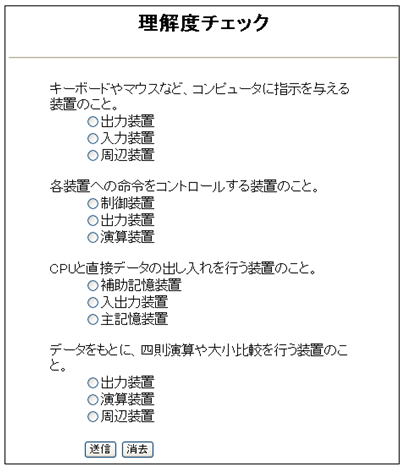
(図31)
・生徒の相互評価での利用

(図32)
(2)校務で
・体育大会等の学校行事の職員反省
・修学旅行等の生徒アンケート
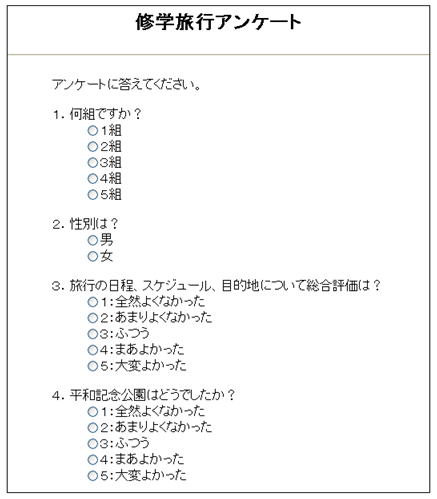
(図33)
カテゴリ別集計を利用すると,選択肢ごとのアンケート結果のみを確認することもできます。
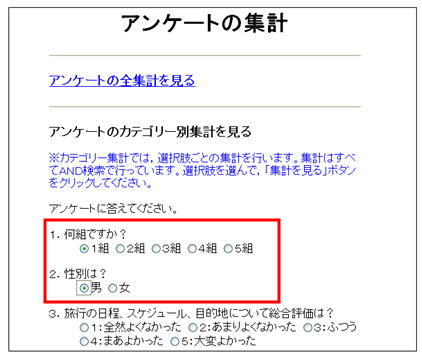
(図34)
〔1組〕と〔男〕にチェックを入れた後〔集計をみる〕をクリック
集計結果 ↓
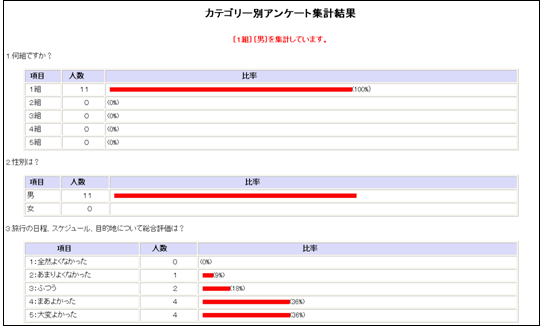
(図35)
9 データの活用
入力データは,Accessデータベースの形式で保存されているため,Accessを利用するとテキストデータを含め,入力データを活用することができます。
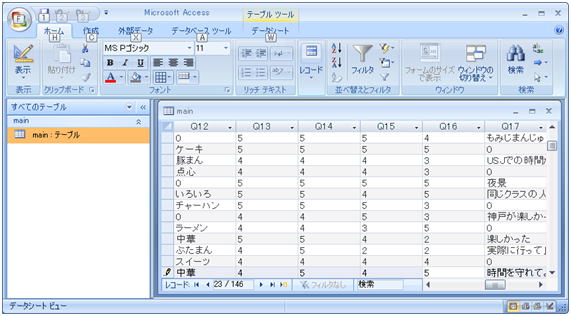
(図36)
参考
Accessでアンケート結果を活用したい場合の注意点
図37のように降順にアンケートを作成してしまうとAccessでは昇順で表示されてしまいます。
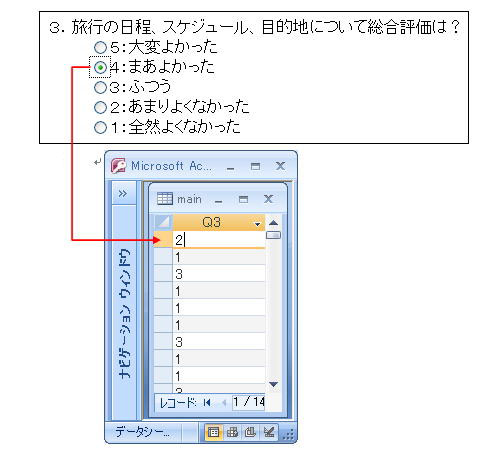
(図37)
図38のように昇順で並べるとデータをAccessで活用しやすくなります。

(図38)
10 おわりに
AutoASPを利用すると,アンケート集計や記述集計の時間を短縮することができます。また,ペーパレスにも貢献できます。先生方の校務の軽減に少しでも役に立てば幸いです。
参考文献
AutoASP(掲示板・会議室・アンケートのためのASP自動作成プログラム)
教材作成用ソフト集